作業はほぼ完了です。ここでは、ベースを固定するための取り付け穴を作成します。パーツの中央にある作業平面が表示されていることを確認します。
-
 パーツの上面で新しいスケッチを開始します。
パーツの上面で新しいスケッチを開始します。 -
 [ジオメトリを投影]コマンドを起動します。パーツの中央にある作業平面を選択して、その作業平面を現在のスケッチに対する線分として投影します。
[ジオメトリを投影]コマンドを起動します。パーツの中央にある作業平面を選択して、その作業平面を現在のスケッチに対する線分として投影します。 -
 2 つの点(点/中心点)を、互いに縦方向に直列に配置します。
2 つの点(点/中心点)を、互いに縦方向に直列に配置します。 -
 2 つの点の間に垂直拘束を配置し、各点を整列させます。
2 つの点の間に垂直拘束を配置し、各点を整列させます。 -
 ベースの中心から上方の中心点まで、16 mm の寸法を追加します。
ベースの中心から上方の中心点まで、16 mm の寸法を追加します。 -
 寸法 2 つの点の間の全体的な距離の寸法を指定します。2 つの中心点を選択します。全体的な距離の数値を追加する代わりに、ダイアログ ボックス内の値をクリアします。次に、16 mm の寸法を選択し、ダイアログ ボックスに寸法変数を追加します。乗算演算子 * を入力してから数字の 2 を入力します。 注: スケッチ内の寸法変数は、下図に示された番号とは異なる場合があります。その場合でも演習に影響はありません。
寸法 2 つの点の間の全体的な距離の寸法を指定します。2 つの中心点を選択します。全体的な距離の数値を追加する代わりに、ダイアログ ボックス内の値をクリアします。次に、16 mm の寸法を選択し、ダイアログ ボックスに寸法変数を追加します。乗算演算子 * を入力してから数字の 2 を入力します。 注: スケッチ内の寸法変数は、下図に示された番号とは異なる場合があります。その場合でも演習に影響はありません。 -
 パーツの前方エッジからいずれかの中心点まで、33 mm の寸法を追加します。
パーツの前方エッジからいずれかの中心点まで、33 mm の寸法を追加します。 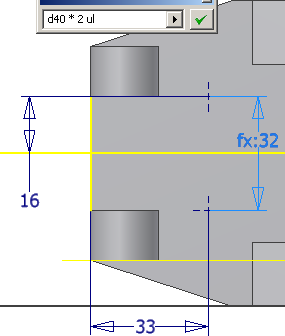
- スケッチを
 終了します。
終了します。 -
 [穴]コマンドを起動します。中心点に 11 mm の貫通穴を 2 つ配置します。
[穴]コマンドを起動します。中心点に 11 mm の貫通穴を 2 つ配置します。 -
 パーツの上面で新しいスケッチを開始します。
パーツの上面で新しいスケッチを開始します。 -
 [線分]コマンドを起動します。ベースの後方エッジの中点からパーツの中央に向けて線分を作成します。
[線分]コマンドを起動します。ベースの後方エッジの中点からパーツの中央に向けて線分を作成します。 -
 その線分に 16 mm の寸法を追加します。
その線分に 16 mm の寸法を追加します。 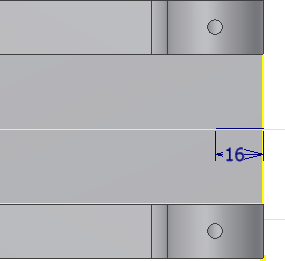
- スケッチを
 終了します。
終了します。 残りの手順では、ルック アップ テーブルから六角ボルト用のざぐりボルト穴を作成します。
-
 [穴]コマンドを起動します。線分の中点を選択して穴の場所を指定します。
[穴]コマンドを起動します。線分の中点を選択して穴の場所を指定します。 - ボルト穴オプションを使って、ざぐり穴を選択します(次の図を参照)。システムによって、指定した締結部に適したざぐりサイズが決定されます。
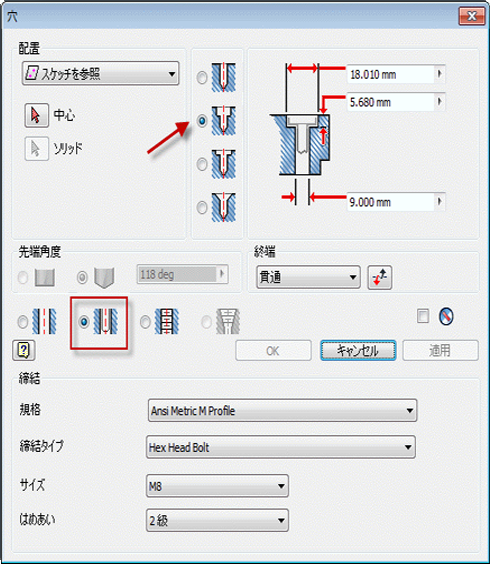
- 図に示す締結部パラメータを選択し、[OK]をクリックして穴を作成します。
- ファイルを保存します。
この演習を無事に完了しました。